Cum să migrați Blogger la WordPress în 2024 (de fapt, mutați totul)
Publicat: 2024-03-27Vă gândiți să vă migrați blogul de la Blogger la WordPress, dar nu sunteți sigur cum să începeți? Ai aterizat în locul potrivit. Vă voi ghida prin proces, asigurând o tranziție completă a site-ului, fără să pierdeți o bătaie.
Blogger ar fi putut fi preferatul tău pentru ușurința sa, dar WordPress deschide porți către personalizare și potențial de creștere de neegalat. Nu te teme; migrarea este mai simplă decât pare. Deși paginile Blogger necesită recreare, funcțiile încorporate ale WordPress plus o temă de calitate și un editor intuitiv vor ușura tranziția.
Voi începe cu sfaturi esențiale de migrare și apoi vă voi ghida prin cinci pași simpli pentru a vă transfera conținutul. Sunteți gata să vă actualizați platforma de blogging? Să ajungem la asta.
Cuprins :
- Pasul 1: Exportați conținutul dvs. Blogger
- Pasul 2: importați conținutul Blogger în WordPress
- Pasul 3: Recreează designul
- Pasul 4: setați-vă structura permalink
- Pasul 5: redirecționează traficul Blogger către WordPress
Recomandări cheie
- Migrarea de la Blogger la WordPress este destul de simplă, deoarece Blogger are o funcție care vă permite să exportați conținutul principal într-un format pe care WordPress îl poate „citi”.
- Puteți importa automat postările și imaginile Blogger în WordPress, dar nu paginile și designul. Va trebui să recreați acele pagini, dar editorul WordPress face procesul rapid și ușor.
- Pentru a preveni pierderea de trafic, ar trebui să redirecționați utilizatorii care vă vizitează vechiul site Blogger către noul dvs. site WordPress imediat după mutare.
Ce trebuie să știți despre migrarea de la Blogger la WordPress
Înainte de a vă migra blogul, este important să înțelegeți procesul. A face schimbarea este o decizie importantă. În esență, veți trece de la o platformă gratuită, all-in-one, la o soluție auto-găzduită.
S-ar putea să vă faceți griji că vă pierdeți conținutul în acest proces. Din păcate, nu totul poate fi migrat de la Blogger la WordPress, deși elementele cheie pot fi mutate cu ușurință pe noul tău site.
Când migrați Blogger la WordPress, veți putea transfera următorul conținut:
- Postări
- Imagini
- Comentarii
Cu toate acestea, designul și aspectul postărilor dvs. nu vor fi transferate pe WordPress. Aceasta înseamnă că va trebui să vă reproiectați blogul de la zero, dar nu va trebui să vă rescrieți postările.
În plus, va trebui să vă recreați paginile Blogger, deoarece acestea nu pot fi importate în WordPress.
Acestea fiind spuse, WordPress vă oferă multă flexibilitate de design, astfel încât veți putea recrea ceva similar cu designul dvs. Blogger dacă doriți să păstrați aceeași estetică.
Cum să migrezi Blogger la WordPress (în 5 pași)
Acum, să vedem cum să migrați de la Blogger la WordPress.
Vom presupune că aveți deja o instalare WordPress configurată. Dacă nu, puteți consulta ghidul nostru despre cum să creați un site web WordPress.
1. Exportați conținutul dvs. Blogger
În primul rând, va trebui să exportați postările dvs. Blogger. Aceasta înseamnă descărcarea unei copii a conținutului dvs.
În tabloul de bord Blogger, navigați la pagina Setări și derulați în jos la secțiunea Gestionați blogul . Apoi, faceți clic pe Backup conținut :
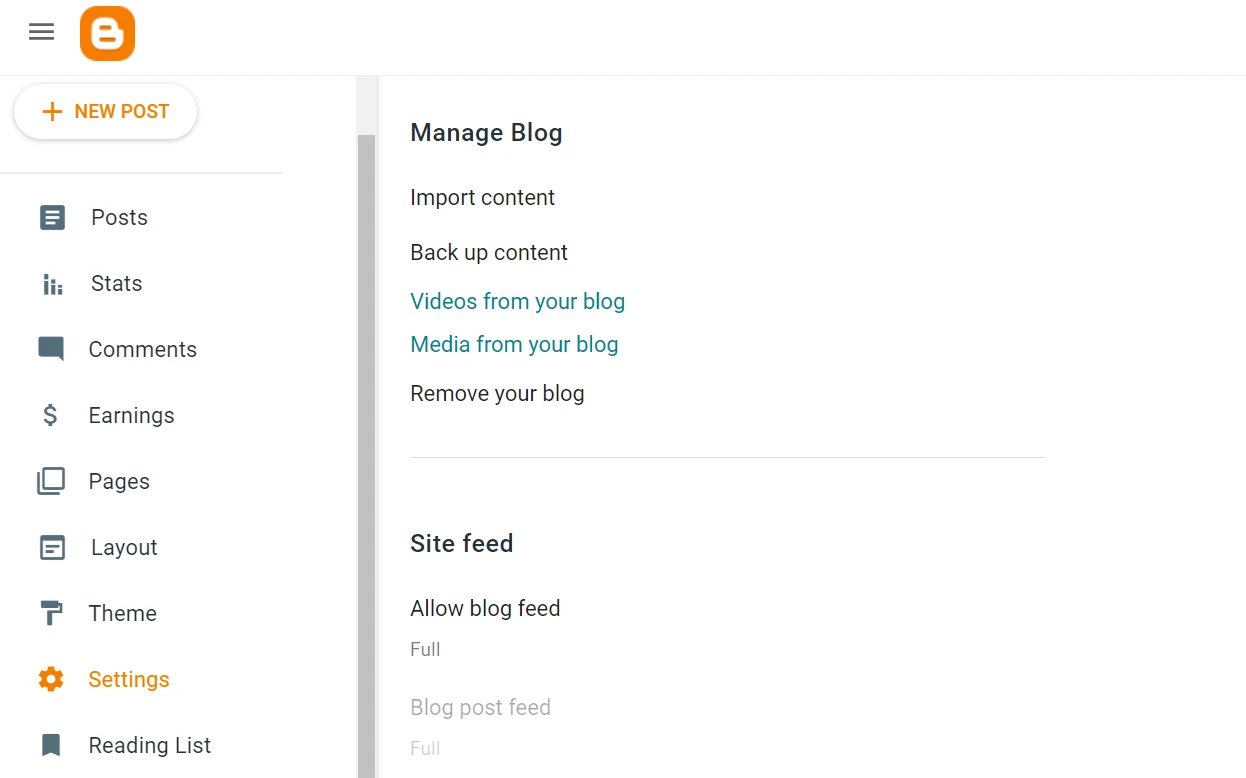
Veți primi o fereastră pop-up care vă informează că backupul va include postări, pagini și comentarii. Cu toate acestea, după cum sa menționat mai devreme, paginile nu pot fi importate în WordPress.
Faceți clic pe Descărcare pentru a iniția procesul:
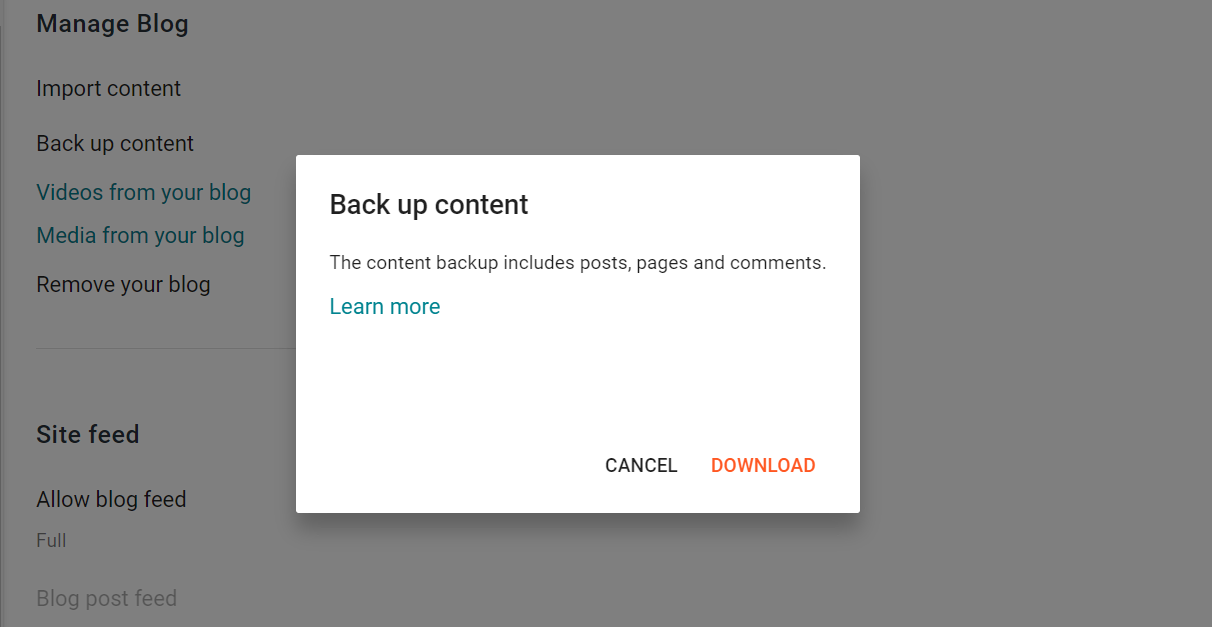
Acum ar trebui să aveți copia de rezervă descărcată pe computer ca fișier .xml.
2. Importați conținutul dvs. Blogger în WordPress
Următorul pas este să importați conținutul Blogger în WordPress.
Accesați tabloul de bord WordPress și navigați la Instrumente → Import .
Aici, veți vedea Blogger ca una dintre opțiuni. Faceți clic pe Instalați acum pentru a rula importatorul. Acest instrument va importa postările, comentariile și utilizatorii dvs.:
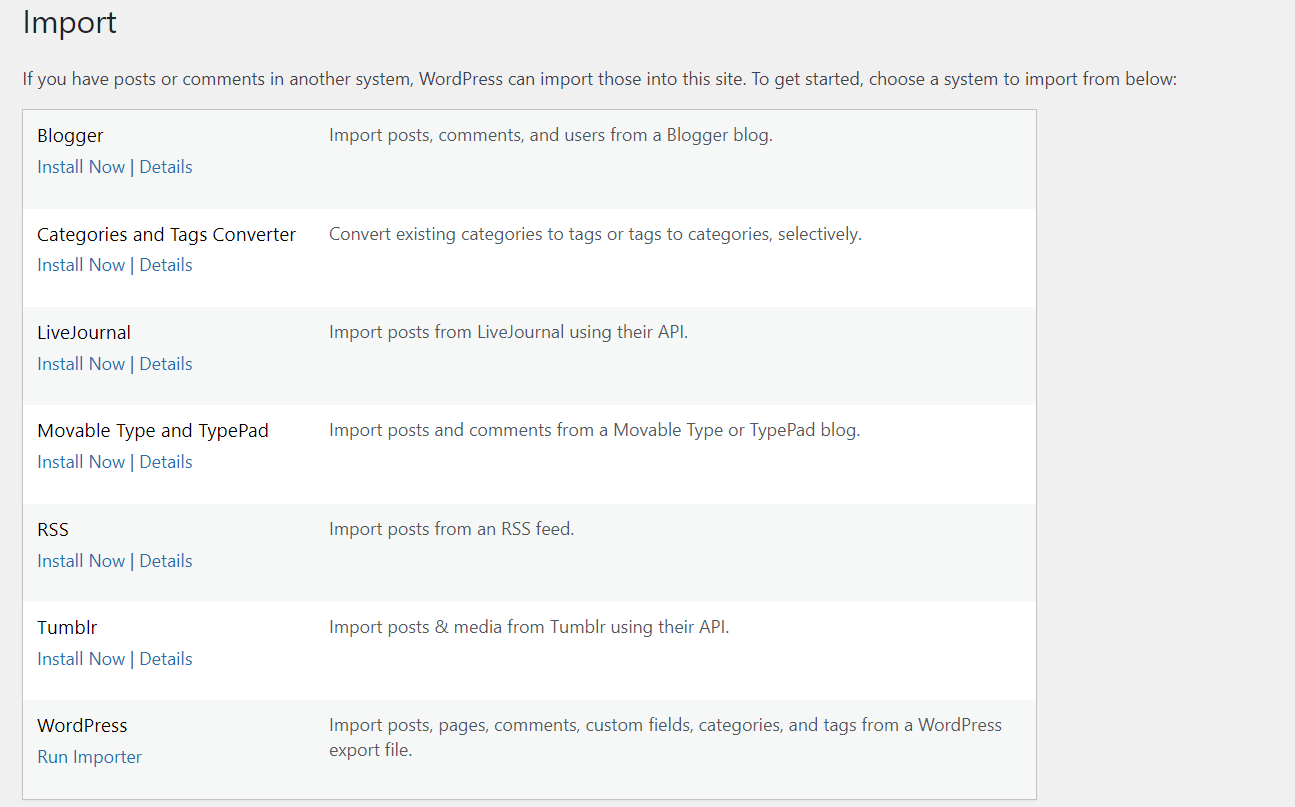
Când este gata, veți vedea un mesaj de succes. Faceți clic pe Run Importer :
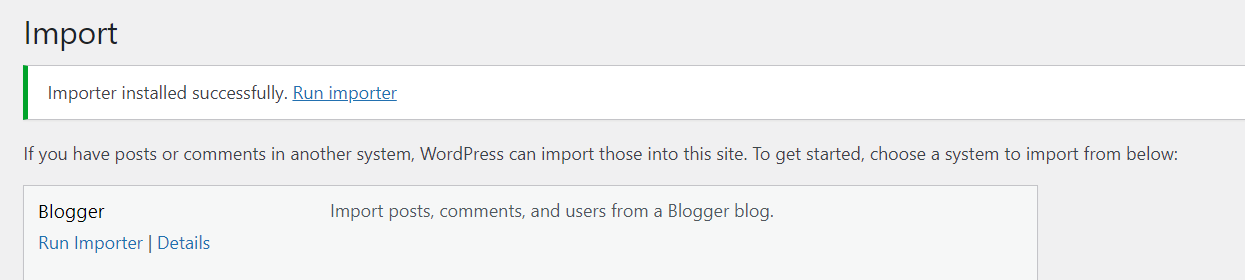
Acum, selectați fișierul .xml pe care l-ați descărcat de pe Blogger. Apoi, faceți clic pe Încărcați fișierul și importați :
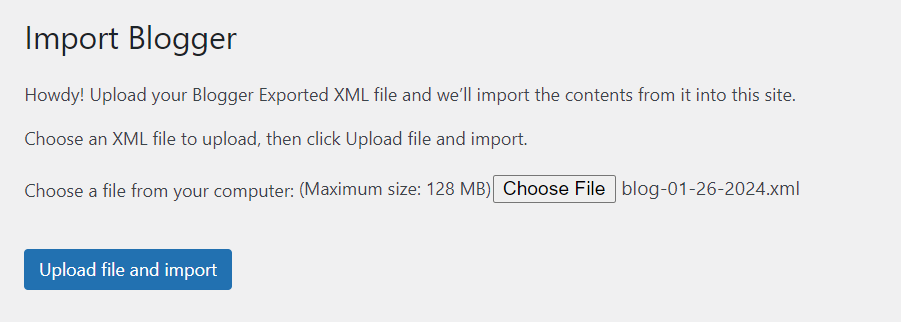
Apoi, vi se va cere să confirmați un autor pentru postările importate. Puteți fie să importați autorul Blogger ca utilizator nou, fie să selectați un utilizator existent pe site-ul dvs. WordPress:
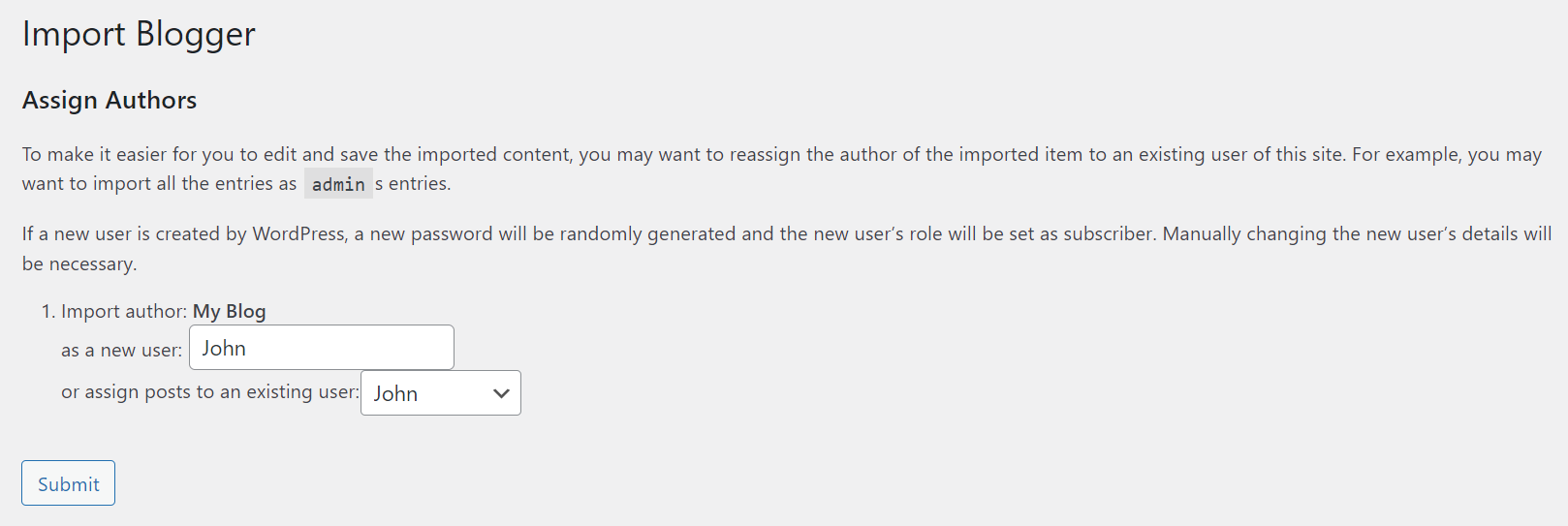
Când sunteți gata, apăsați Trimiteți . Acum puteți merge la Postări din tabloul de bord WordPress pentru a vedea conținutul dvs. importat.
3. Recreează designul
Acum, să vedem cum să recreați designul site-ului dvs. Blogger în WordPress.
Selectați o temă
În primul rând, veți dori să selectați o temă WordPress. S-ar putea să căutați unul care să fie similar cu vechiul dvs. site Blogger. Alternativ, puteți opta pentru un nou look!
În tabloul de bord WordPress, navigați la Aspect → Teme → Adăugați o temă nouă . Aici, puteți naviga printr-o selecție largă de teme gratuite:
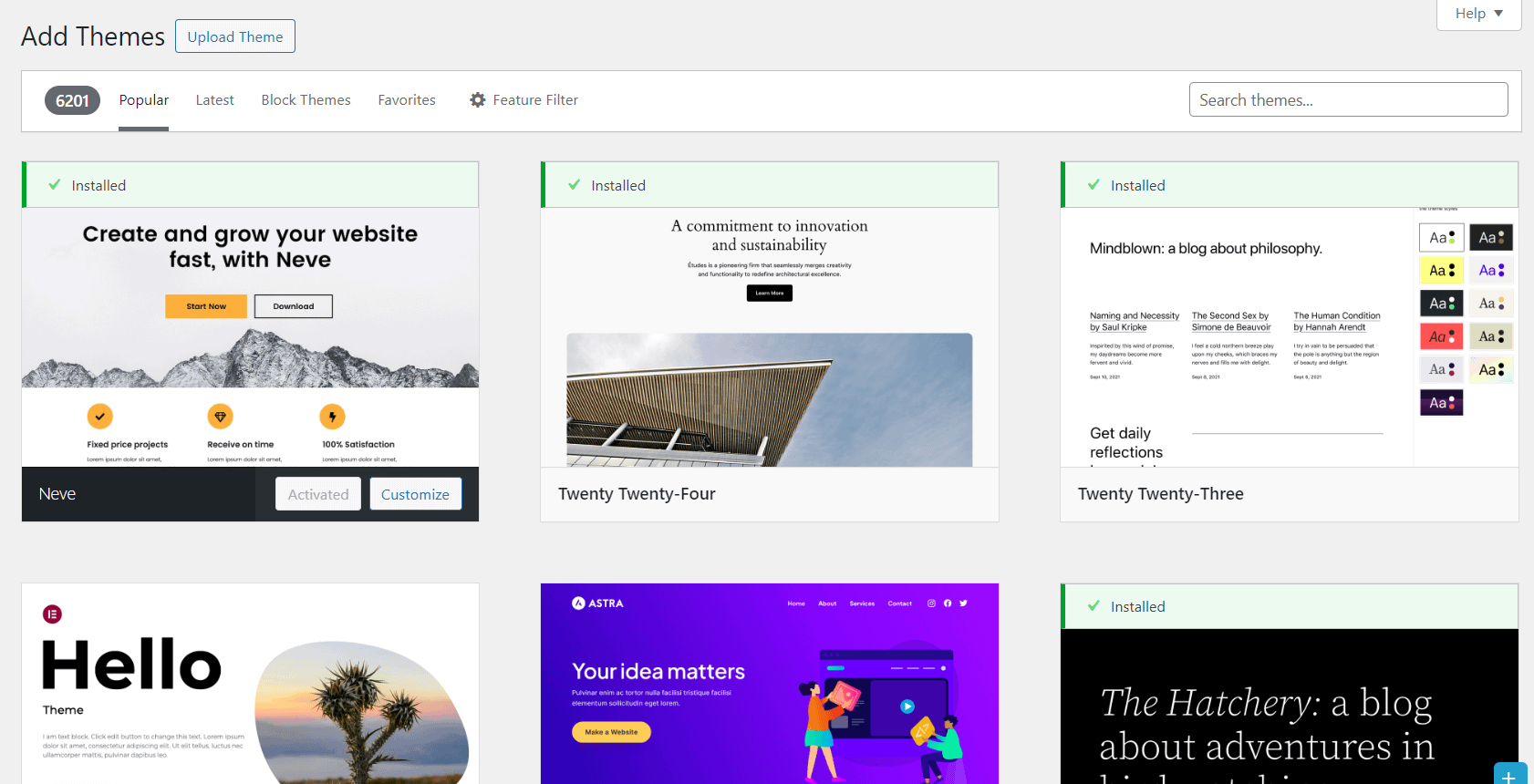
Puteți folosi filtre pentru a restrânge rezultatele și pentru a căuta numai teme specifice.
Dacă sunteți în căutarea pentru o temă simplă de blog pentru a începe, Raft este o opțiune bună.
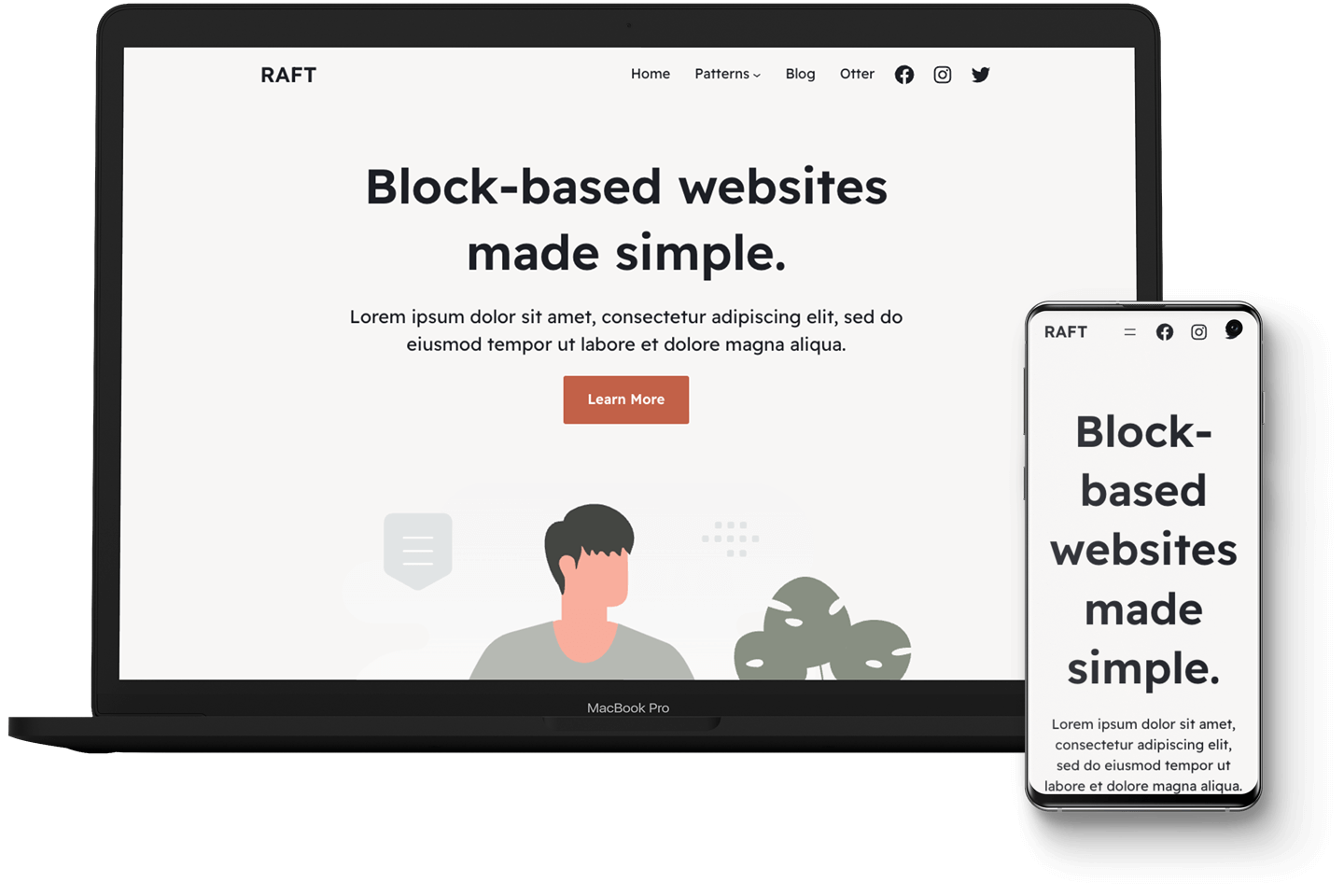
Este foarte personalizabil, așa că îl puteți modifica pentru a se potrivi cu stilul site-ului dvs. Blogger.
Odată ce găsiți o temă care vă place, puteți face clic pe Instalare și activare . Apoi, puteți edita tema WordPress în funcție de preferințele dvs.
Proiectați-vă postările și paginile
Dacă deschizi o postare pe care ai importat-o din Blogger, s-ar putea să descoperi că aspectul este puțin neregulat. Textul și imaginile dvs. ar trebui să fie toate acolo, dar este posibil ca aceste elemente să fie rearanjate.
Mai întâi, va trebui să faceți clic pe butonul Convertiți în blocuri :
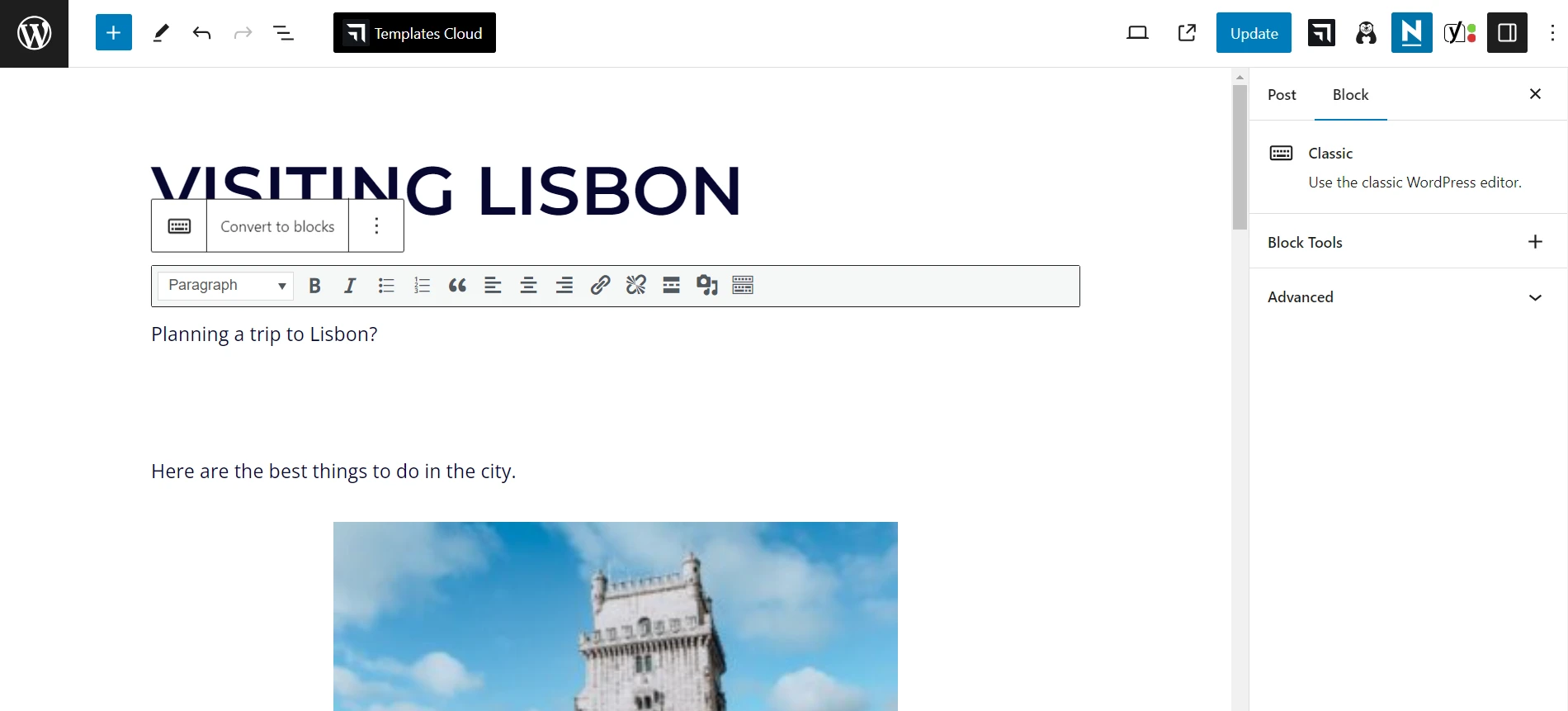
În acest fel, veți putea gestiona fiecare element separat ca un bloc. De exemplu, puteți modifica dimensiunea imaginii:
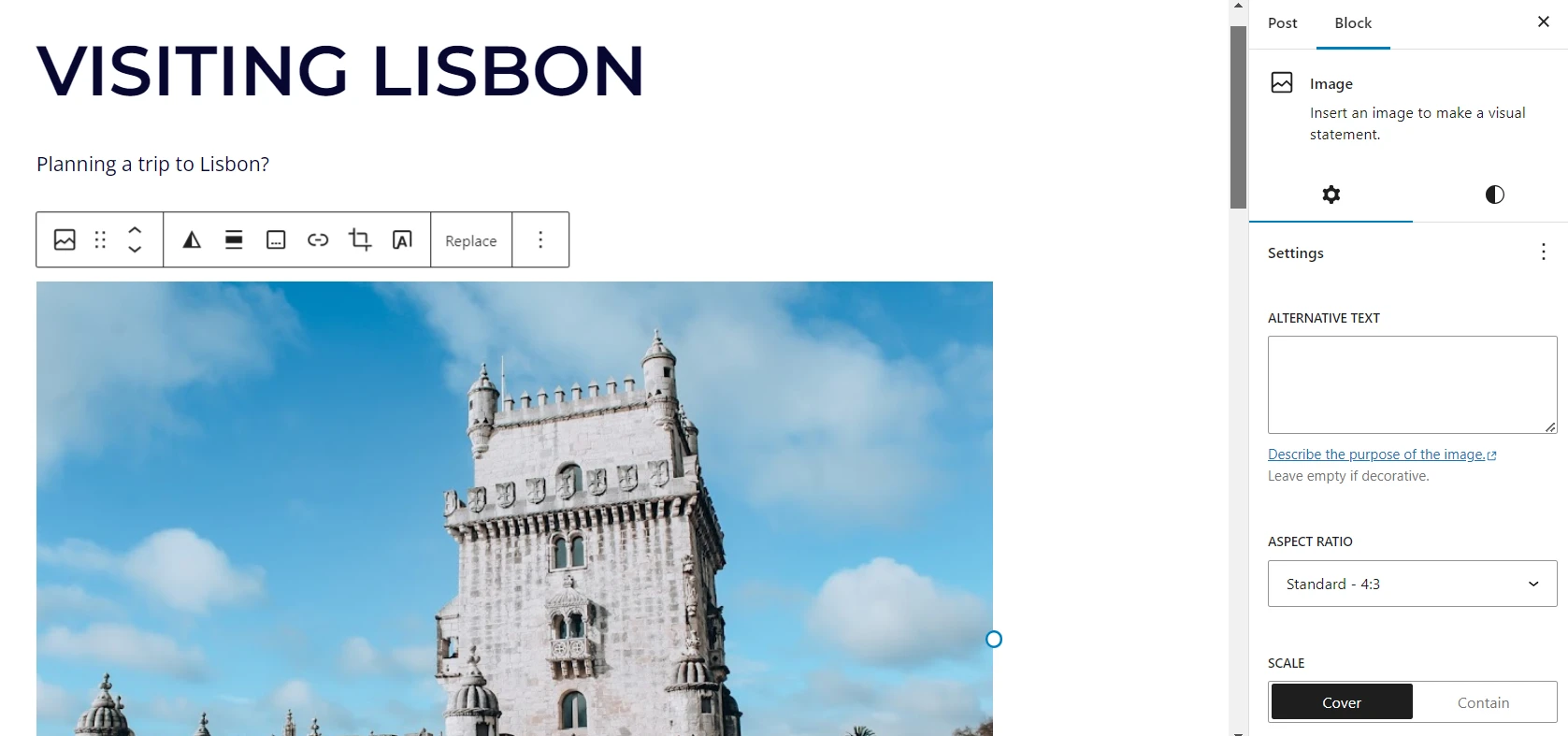
Desigur, aspectul postărilor tale va fi determinat de tema WordPress aleasă. Cu toate acestea, editorul de blocuri vă permite să adăugați mai multe elemente.
De asemenea, va trebui să recreați paginile navigând la Pagini → Adăugați o pagină nouă .
De exemplu, să presupunem că doriți să vă reproiectați pagina Despre de la Blogger la WordPress. Puteți copia textul de pe vechiul site și îl puteți lipi pe pagina nouă.
Puteți încerca apoi să recreați designul paginii dvs. Blogger utilizând blocuri sau modele:
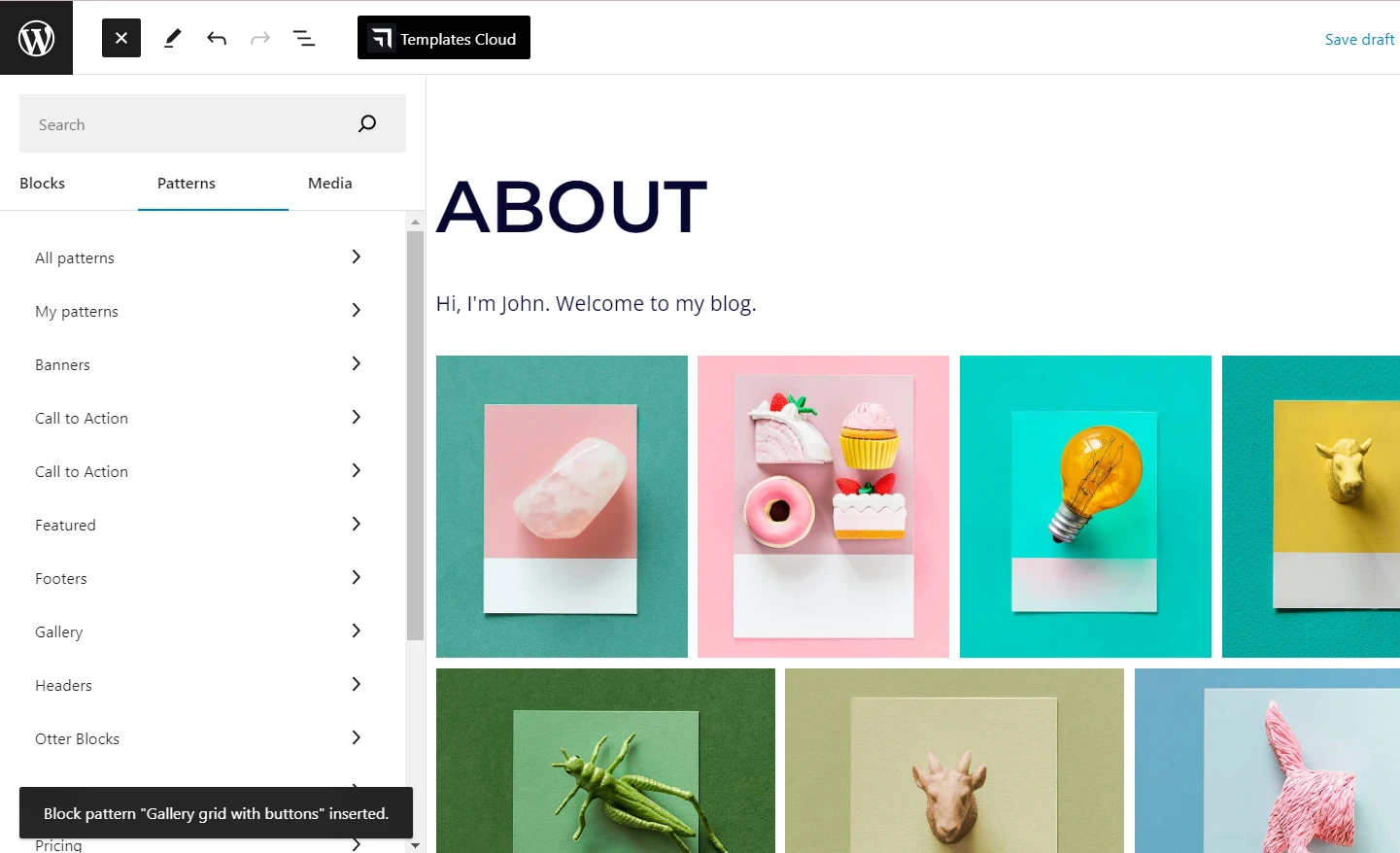
Dacă nu sunteți mulțumit de selecția blocurilor native, puteți instala un plugin precum Otter Blocks.
Acest lucru va adăuga peste 26 de blocuri noi pe site-ul dvs., pe care le veți putea accesa din editorul de blocuri:
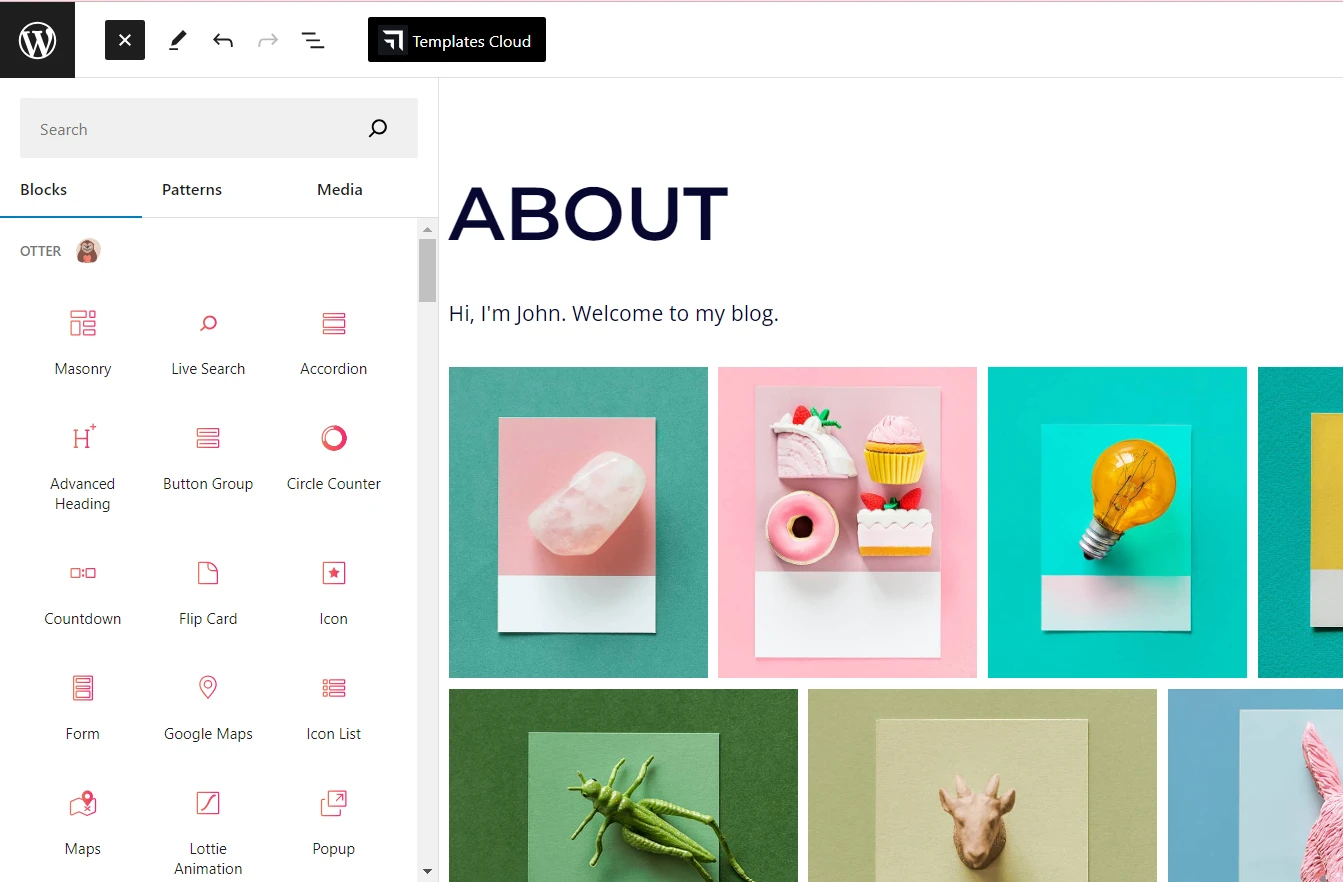
Cu Otter, vă puteți face paginile noi și mai interesante decât cele vechi, datorită funcțiilor precum animațiile Lottie, glisoarele, cărțile răsturnate și multe altele. De fapt, în loc să încercați să recreați aspectul dvs. Blogger, este posibil să doriți să luați în considerare o reproiectare completă.

4. Setează-ți structura permalink
Următorul pas este să configurați structura de permalink a noilor postări și pagini. După cum probabil știți deja, adresa URL Blogger arată cam așa:
www.myamazingblog.blogspot.com/2024/01/my-first-post.html
Cu WordPress, veți avea un domeniu personalizat, ceea ce înseamnă că adresa URL va fi:
www.myamazingblog.comDacă accesați Setări > Legături permanente în WordPress, veți putea configura structura URL a postărilor și paginilor dvs. După cum puteți vedea, aveți mai multe opțiuni:
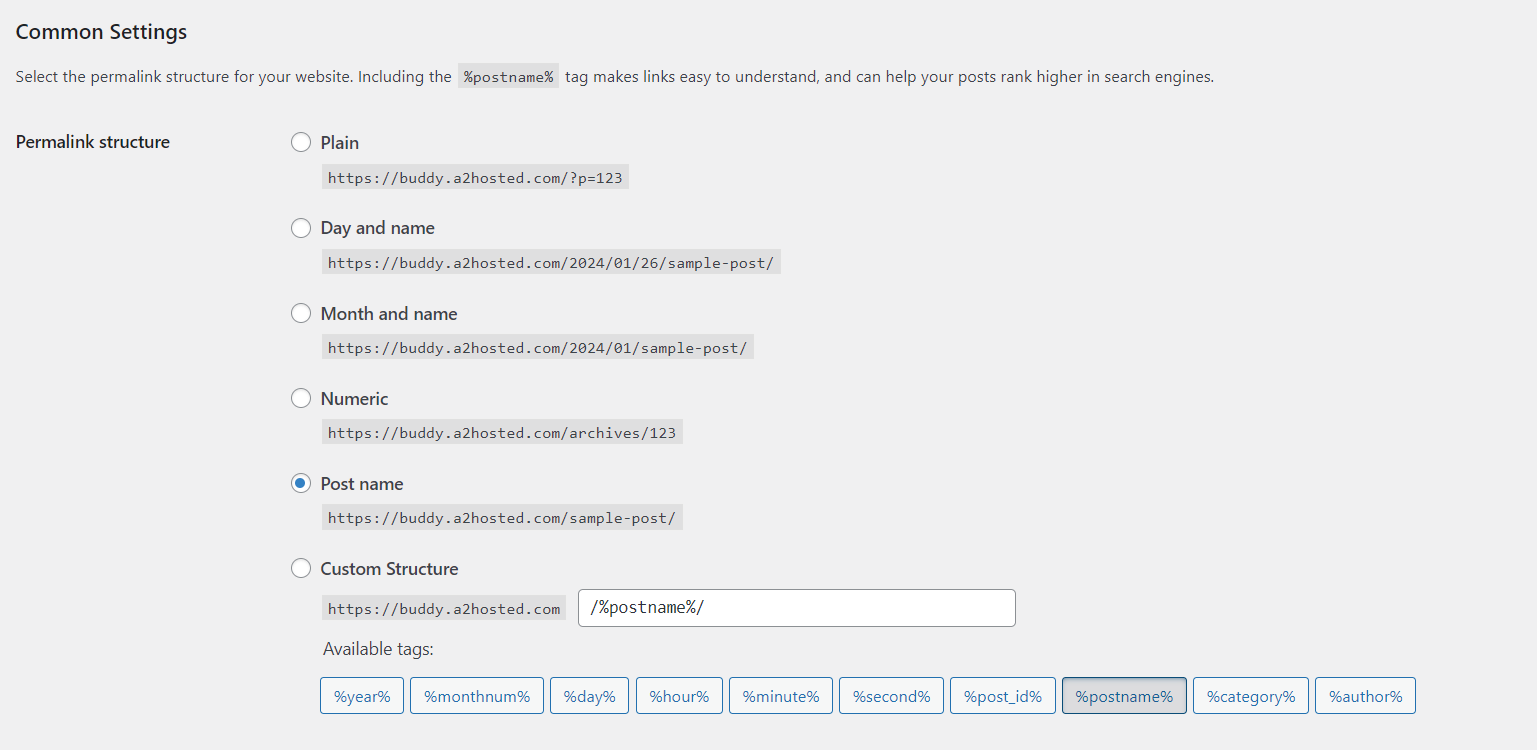
Deși ați putea fi tentat să selectați Luna și numele pentru a vă copia adresele URL Blogger, acest lucru nu este recomandat. Veți dori adrese URL curate și ușor de reținut pentru utilizatori. Prin urmare, este posibil să doriți să alegeți opțiunea Nume post .
Când sunteți gata, faceți clic pe Salvare modificări . Nu vă faceți griji că pierdeți trafic cu această modificare a adresei URL – în următorul pas, vă vom arăta cum să îl redirecționați către site-ul dvs. WordPress.
5. Redirecționați traficul dvs. Blogger către WordPress
Dacă site-ul dvs. Blogger are o cantitate decentă de trafic și implicare, veți dori să vă asigurați că acești utilizatori pot găsi noul dvs. blog. Aceasta înseamnă să le redirecționați către site-ul dvs. WordPress atunci când ajung pe postările dvs. Blogger.
Ca atare, ultimul pas în cum să migrați corect blogul este să vă configurați redirecționarea.
Pentru a face acest lucru, vom folosi pluginul Blogger to WordPress.
Accesați Plugin-uri > Adăugați un plugin nou pentru a-l instala pe site-ul dvs. WordPress. Apoi, navigați la Tools → Blogger to WordPress Redirection și faceți clic pe Start Configuration :
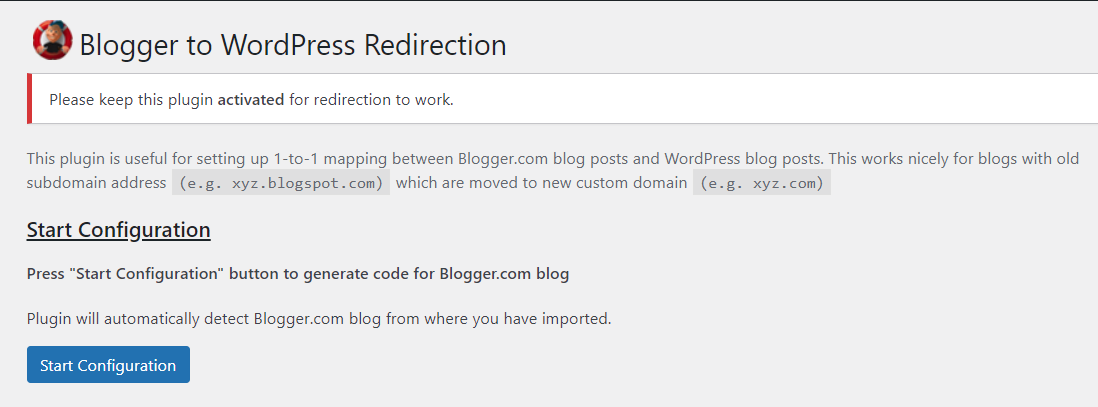
Deoarece ați importat conținut de pe site-ul dvs. Blogger, pluginul va putea identifica adresa URL a blogului dvs. vechi:
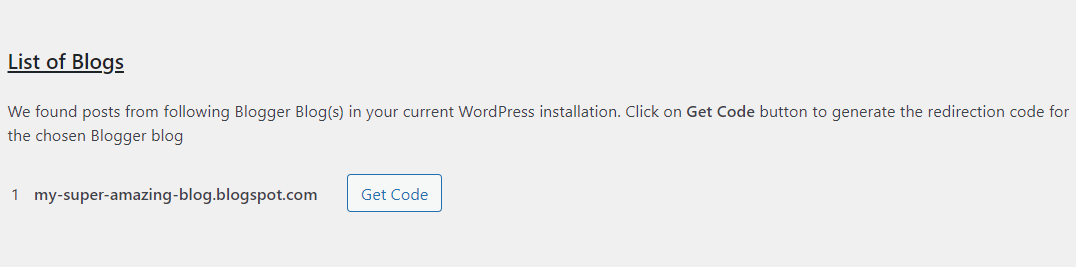
Faceți clic pe Obține cod și copiați fragmentul de cod generat:
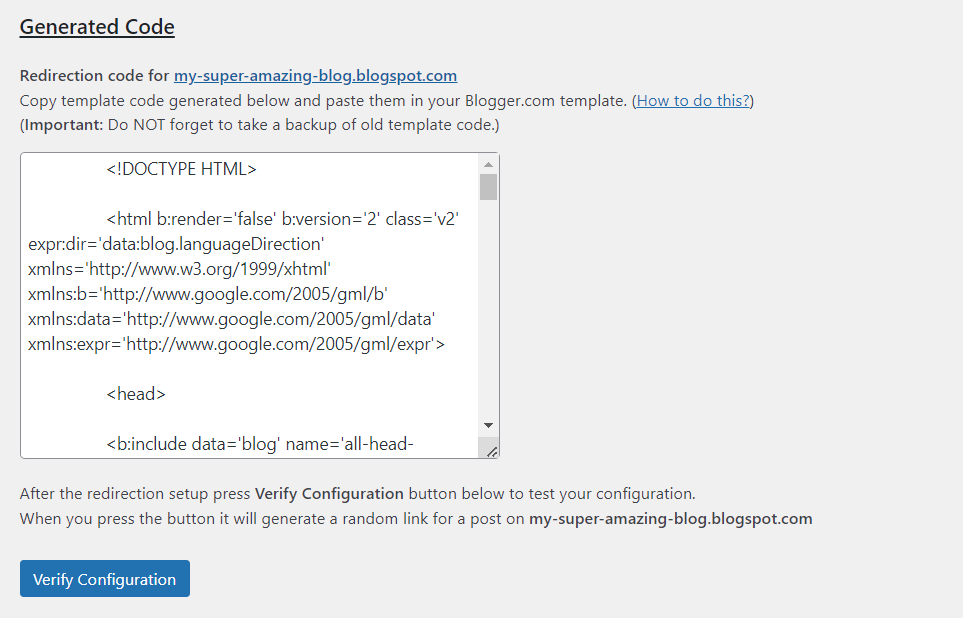
Acum, reveniți la tabloul de bord Blogger și mergeți la pagina Temă :
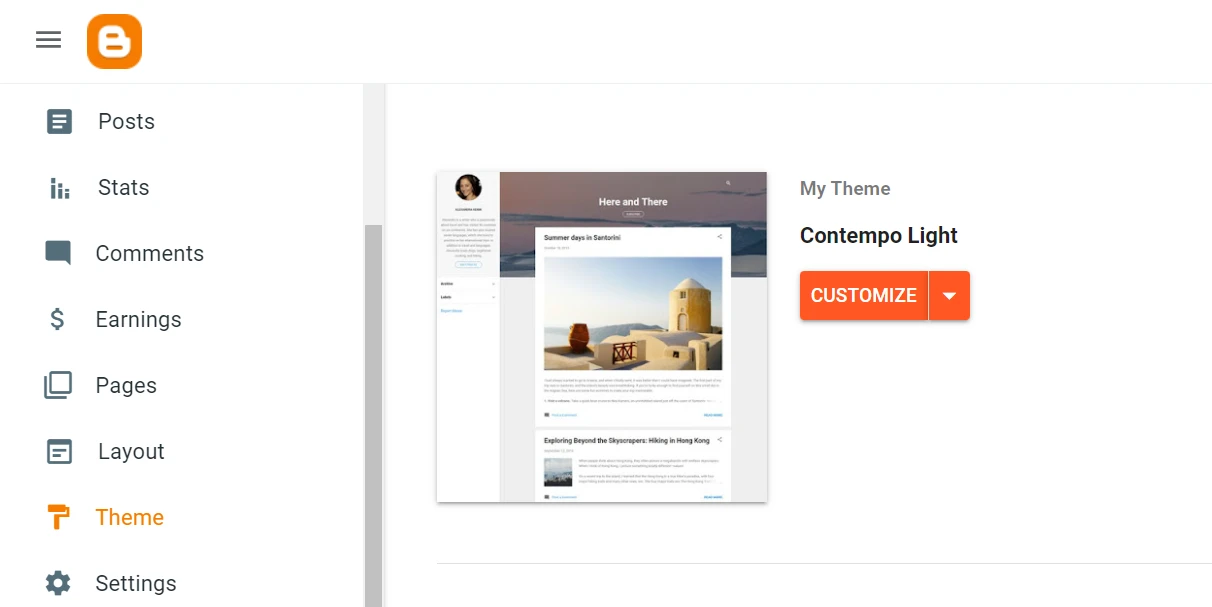
Faceți clic pe săgeata din butonul Personalizare și alegeți Editare HTML :
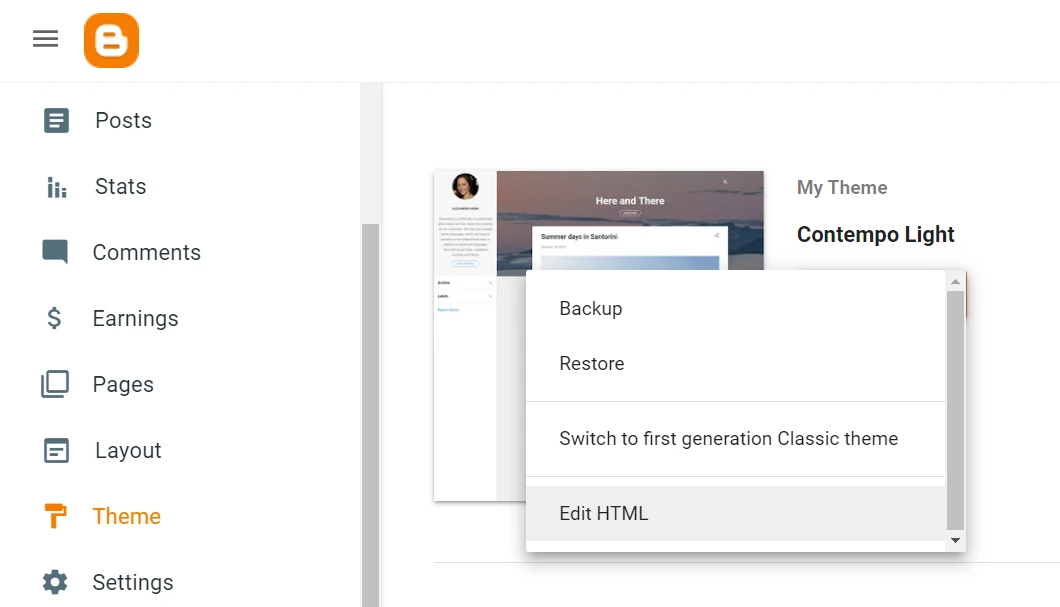
Aceasta vă va duce la o pagină care conține tot codul temei. Întrucât nu veți mai afișa site-ul Blogger utilizatorilor (deoarece vor fi redirecționați către WordPress), puteți continua și elimina tot acest cod:
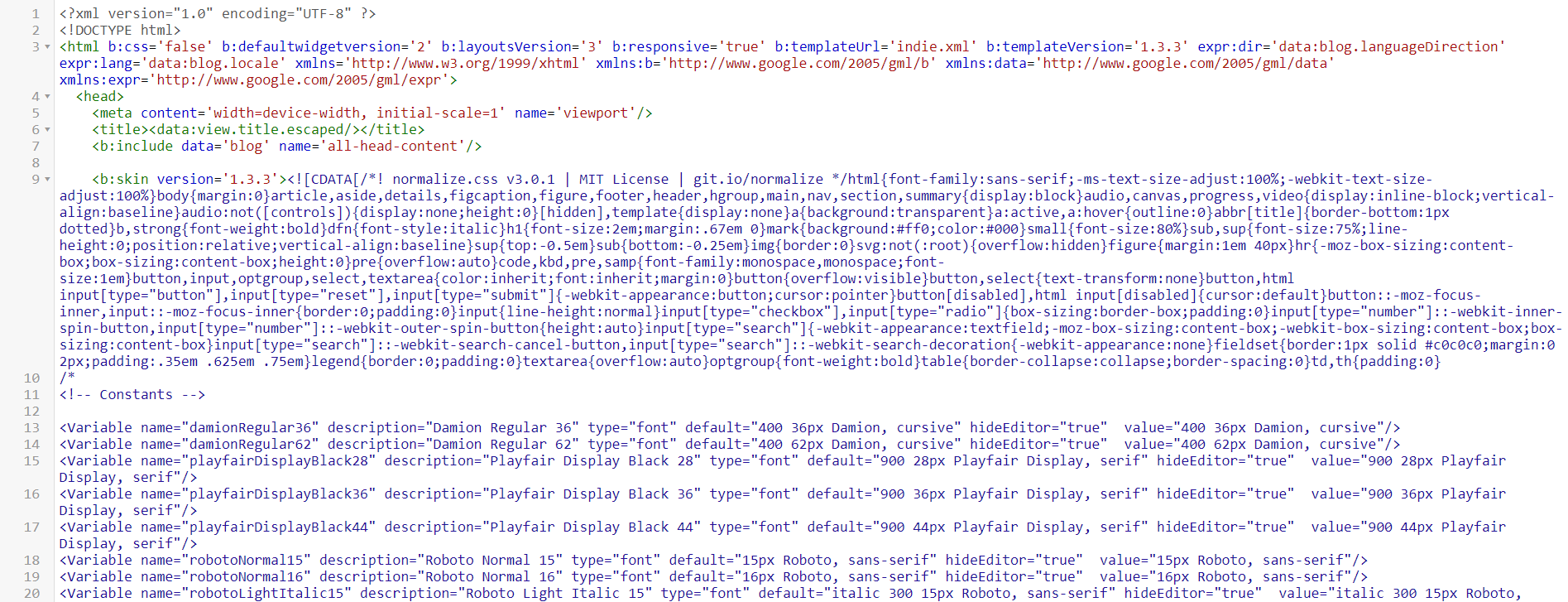
Apoi, puteți lipi codul pe care pluginul Blogger to WordPress l-a generat pentru dvs. și faceți clic pe pictograma Salvare :
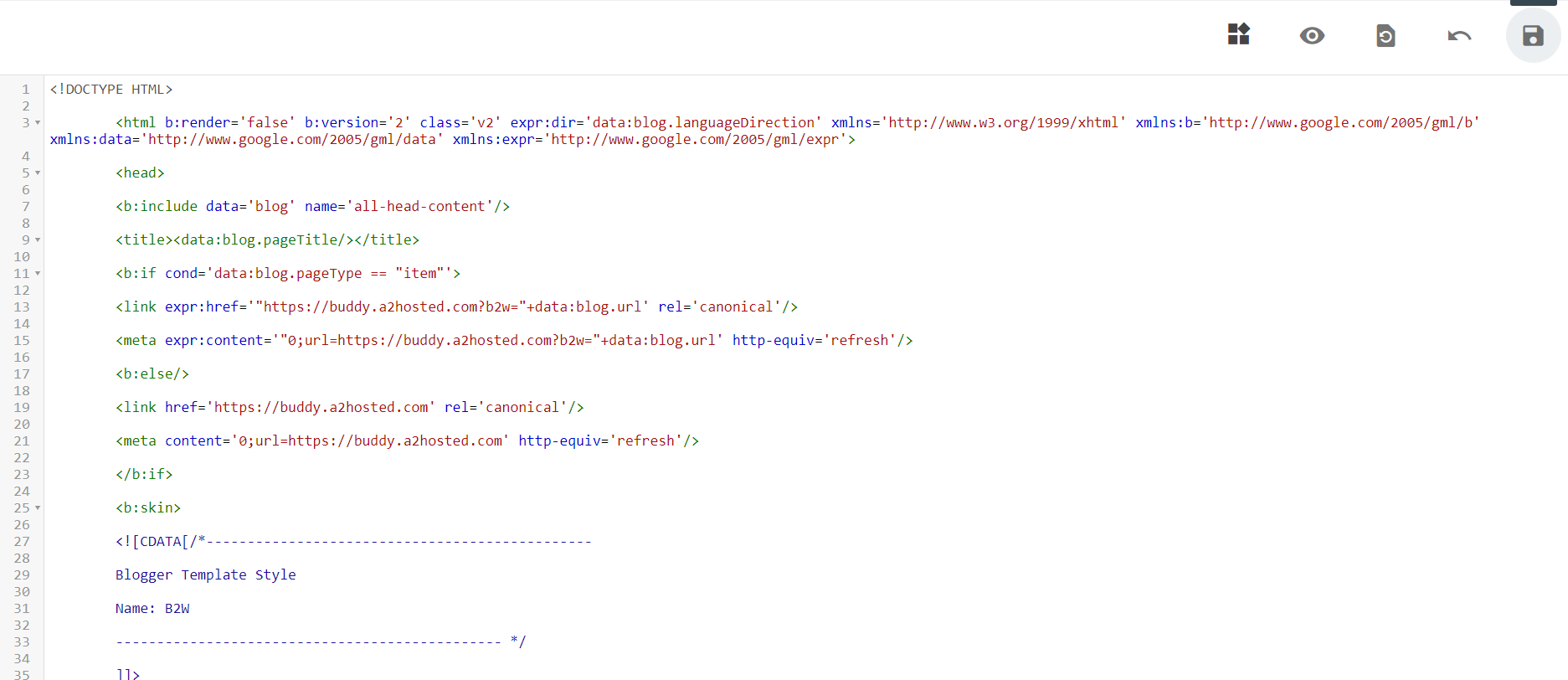
Reveniți la pagina WordPress unde pluginul a generat codul pentru dvs. și faceți clic pe Verificați configurația :
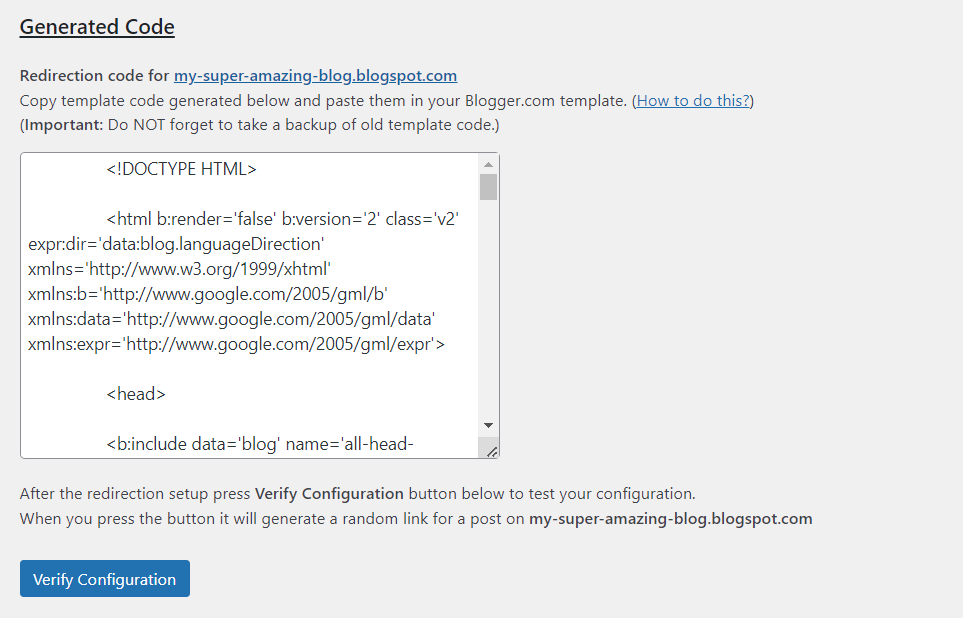
Acum, dacă încercați să vă vizitați site-ul Blogger, veți fi redirecționat către blogul WordPress.
Asigurați-vă că lăsați pluginul Blogger to WordPress activat pe site-ul dvs. Dacă îl eliminați, redirecționarea nu va mai funcționa.
Migrați Blogger la WordPress astăzi!
Dacă vrei să scrii un blog profesional, vei avea nevoie de o platformă puternică precum WordPress. Aceasta oferă mai multe oportunități de personalizare și generare de bani decât Blogger. În plus, vă oferă mai mult control asupra site-ului dvs.
Pentru a recapitula, iată cum să migrați de la Blogger la WordPress:
- Exportați postările dvs. Blogger.
- Importați conținutul dvs. Blogger în WordPress.
- Alegeți o temă și reproiectați-vă paginile cu Editorul de blocuri și Blocurile Otter.
- Setează-ți structura de permalink.
- Redirecționează-ți traficul cu pluginul Blogger către WordPress.
Aveți întrebări despre cum să migrați Blogger la WordPress? Spune-ne în secțiunea de comentarii de mai jos!
